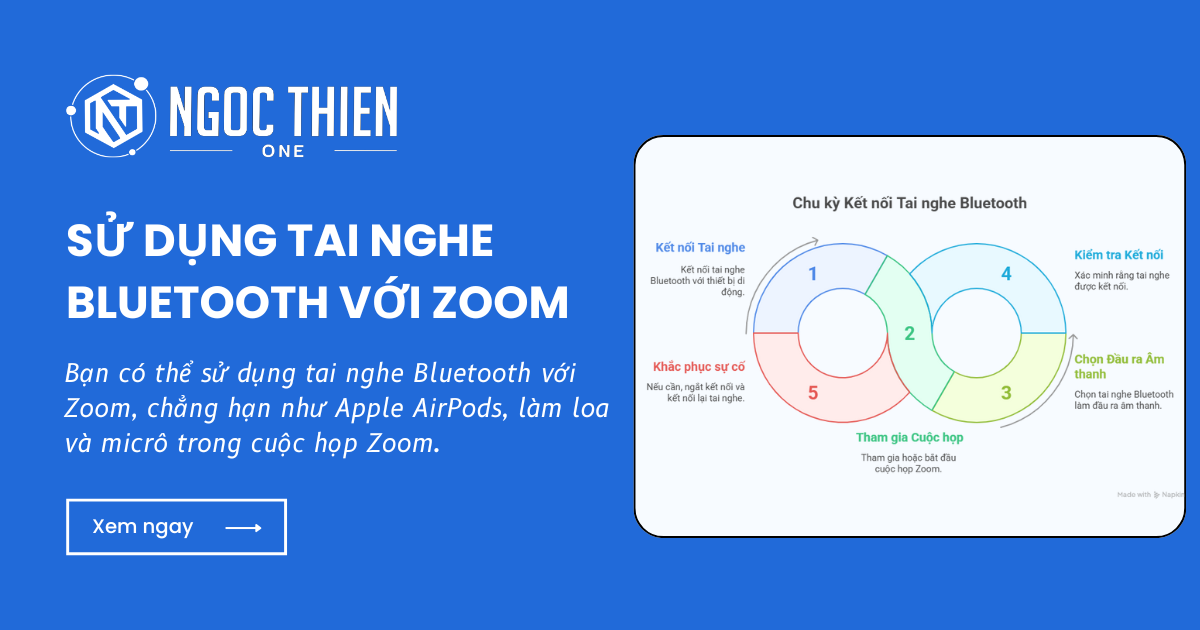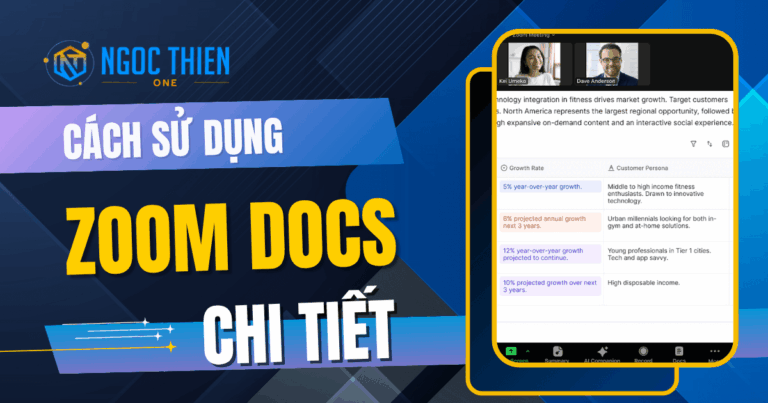Bạn có thể sử dụng tai nghe Bluetooth với Zoom, chẳng hạn như Apple AirPods, làm loa và micrô trong cuộc họp Zoom.
Lưu ý: Khi tham gia cuộc họp Zoom bằng tai nghe Bluetooth, những người tham gia khác có thể nghe thấy âm thanh từ micrô của bạn có chất lượng thấp hơn.
Cách kết nối tai nghe Bluetooth với Zoom
Cách kết nối tai nghe Bluetooth với Zoom trên Windows | macOS
- Sau khi kết nối tai nghe với máy tính, hãy tham gia hoặc bắt đầu cuộc họp.
- Nếu được nhắc, hãy nhấp vào Tham gia với Âm thanh Máy tính.
- Trên thanh công cụ điều khiển cuộc họp, bên cạnh Tắt tiếng/ Bật tiếng, hãy nhấp vào biểu tượng mũi tên.
- Bên dưới Chọn micrô, hãy chọn tai nghe của bạn.
- Bên dưới Chọn loa, hãy chọn tai nghe của bạn.
Lưu ý: Nếu tai nghe của bạn không được liệt kê ở đây, có thể hiện tại chúng không được kết nối với máy tính của bạn.
Cách kết nối tai nghe Bluetooth với Zoom trên Android | iOS
- Sau khi kết nối tai nghe với thiết bị di động, hãy tham gia hoặc bắt đầu cuộc họp.
Lưu ý: Nếu đây là lần đầu tiên bạn tham gia cuộc họp Zoom trên thiết bị này, bạn sẽ được nhắc cấp quyền cho Zoom. - Nhấn vào Wifi hoặc Dữ liệu di động.
- (Tùy chọn) Ở góc trên cùng, nhấp vào logo Bluetooth để đảm bảo tai nghe của bạn đã được chọn.
Lưu ý: Nếu bạn không thấy biểu tượng loa có logo Bluetooth, tai nghe của bạn chưa được kết nối. Hãy thử ngắt kết nối tai nghe khỏi thiết bị, sau đó kết nối lại khi đang họp hoặc tiếp tục khắc phục sự cố bằng các giải pháp khác.
Cách khắc phục sự cố tai nghe Bluetooth không hoạt động với Zoom

Kiểm tra cài đặt âm thanh trong Zoom
Zoom có thể tự động kết nối với loa và micrô mặc định của thiết bị. Ngoài việc kết nối tai nghe với thiết bị, bạn có thể chọn tai nghe Bluetooth trong cài đặt của Zoom trước cuộc họp để đảm bảo chúng được kết nối với Zoom hoặc kiểm tra âm thanh trong cuộc họp thử nghiệm.
Dừng tất cả các bản nhạc hoặc âm thanh khác
Khi kết nối Bluetooth, nếu các ứng dụng khác ngoài Zoom phát âm thanh trong cuộc họp Zoom (chẳng hạn như cuộc gọi điện thoại đến hoặc phát nhạc trực tuyến), Zoom sẽ dừng âm thanh của cuộc họp và cố gắng tắt tiếng. Để ngăn điều này xảy ra, hãy tạm dừng hoặc đóng bất kỳ ứng dụng nào khác sử dụng âm thanh của thiết bị bạn.
Ngắt kết nối tai nghe Bluetooth khỏi tất cả các thiết bị khác
Tai nghe Bluetooth có thể không hoạt động bình thường nếu được kết nối với nhiều thiết bị. Đôi khi, bạn có thể nghe thấy người khác, nhưng những người tham gia khác không thể nghe thấy micrô của bạn. Hãy thử ngắt kết nối tai nghe Bluetooth của bạn khỏi bất kỳ thiết bị nào khác ngoài thiết bị bạn đang họp trên Zoom.
Hủy ghép nối và sửa chữa tai nghe với thiết bị của bạn
Hãy thử ngắt kết nối tai nghe Bluetooth khỏi thiết bị, sau đó kết nối lại thông qua chức năng ghép nối.
Đặt lại AirPods
Tìm hiểu cách thiết lập lại Apple AirPods của bạn.
Xem lại quyền của thiết bị Android Nearby cho Bluetooth
Nếu bạn gặp sự cố khi kết nối với Bluetooth trên thiết bị Android, hãy đảm bảo rằng quyền của thiết bị Gần được bật cho ứng dụng di động Zoom trên thiết bị Android của bạn. Nếu vẫn không kết nối đúng cách, hãy xóa bộ nhớ ứng dụng, gỡ cài đặt ứng dụng di động Zoom, khởi động lại điện thoại, sau đó cài đặt lại ứng dụng.
Kết nối với tai nghe khác (khuyến nghị USB)
Hãy thử một tai nghe khác, chẳng hạn như thiết bị USB được hỗ trợ.